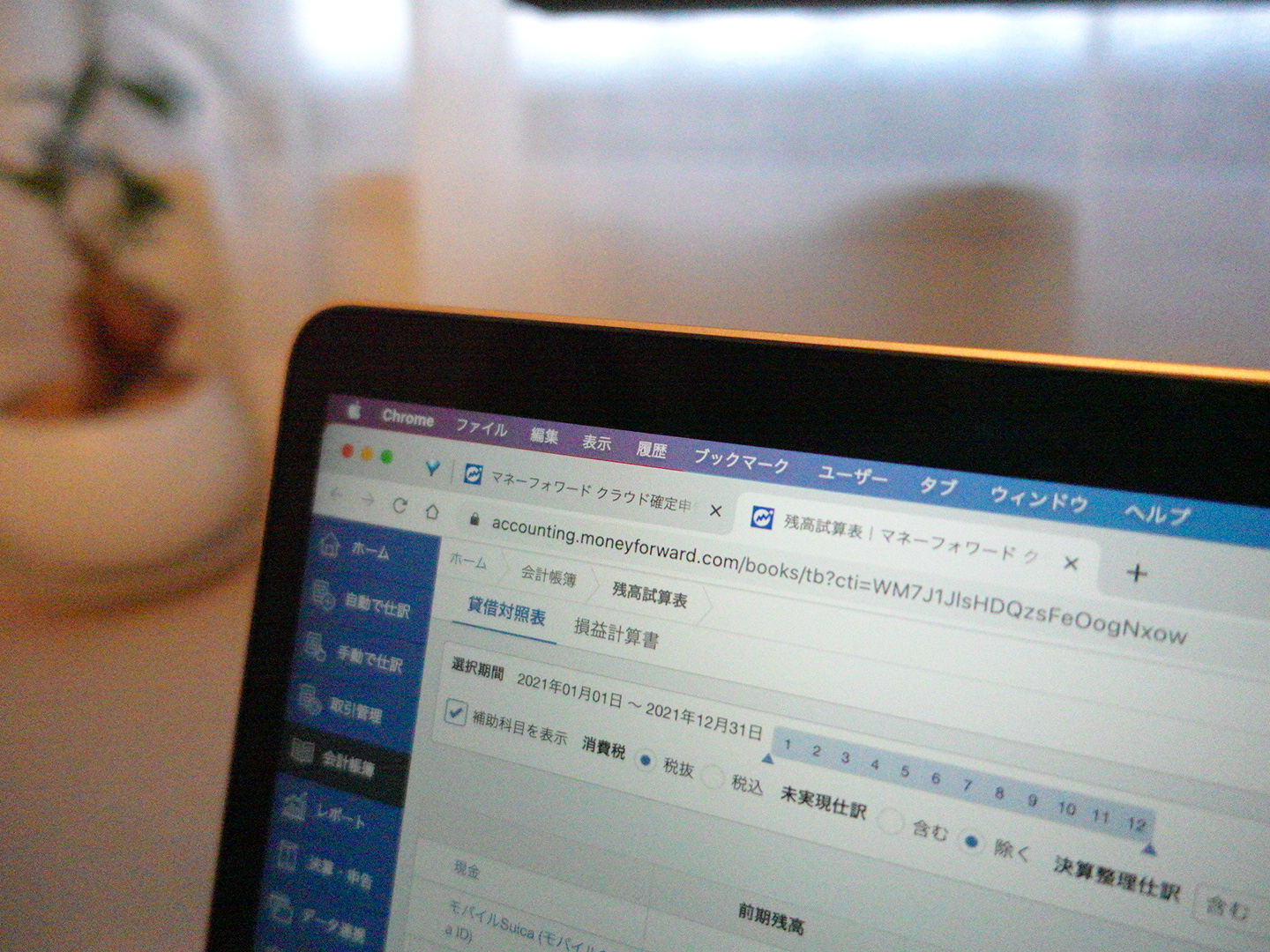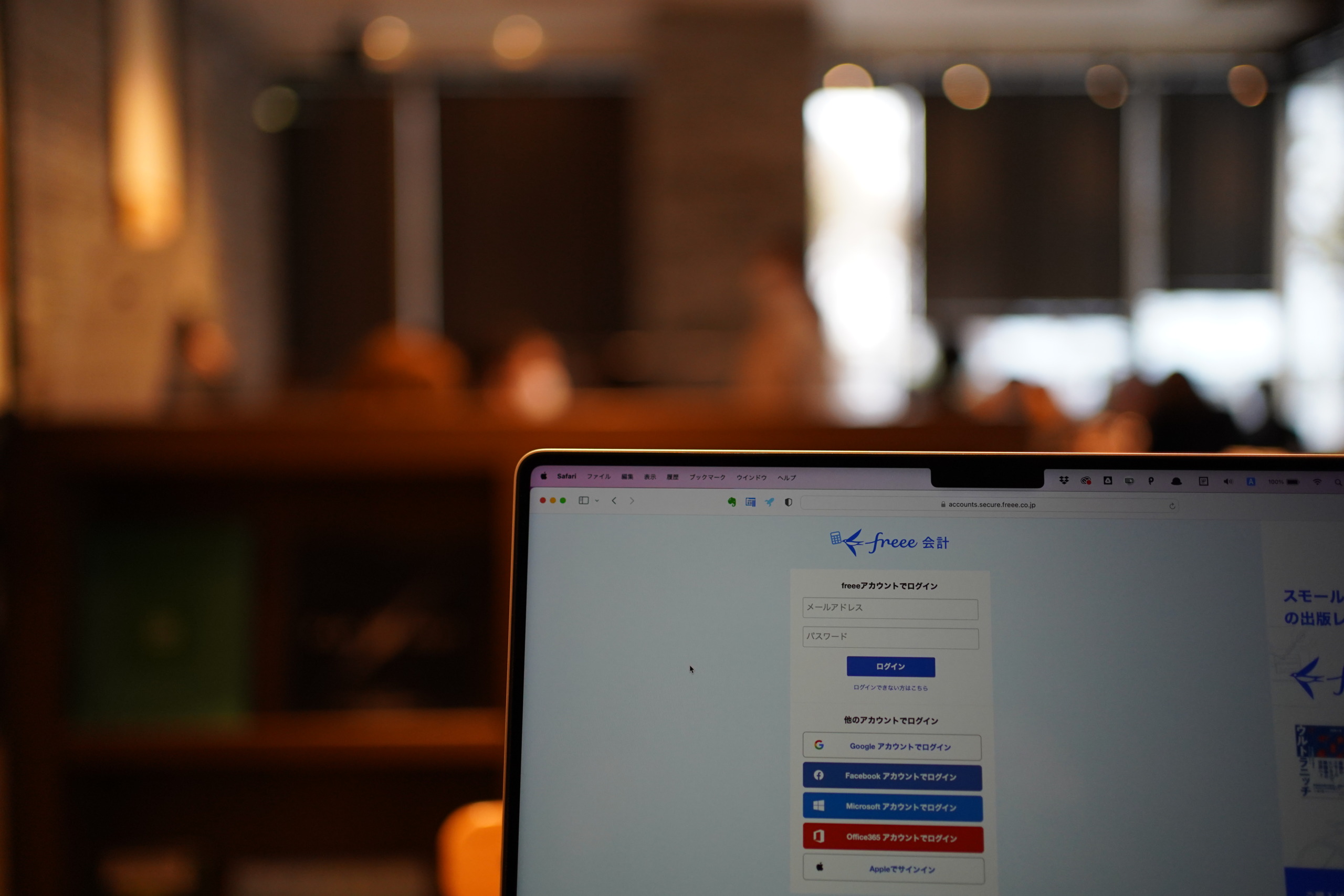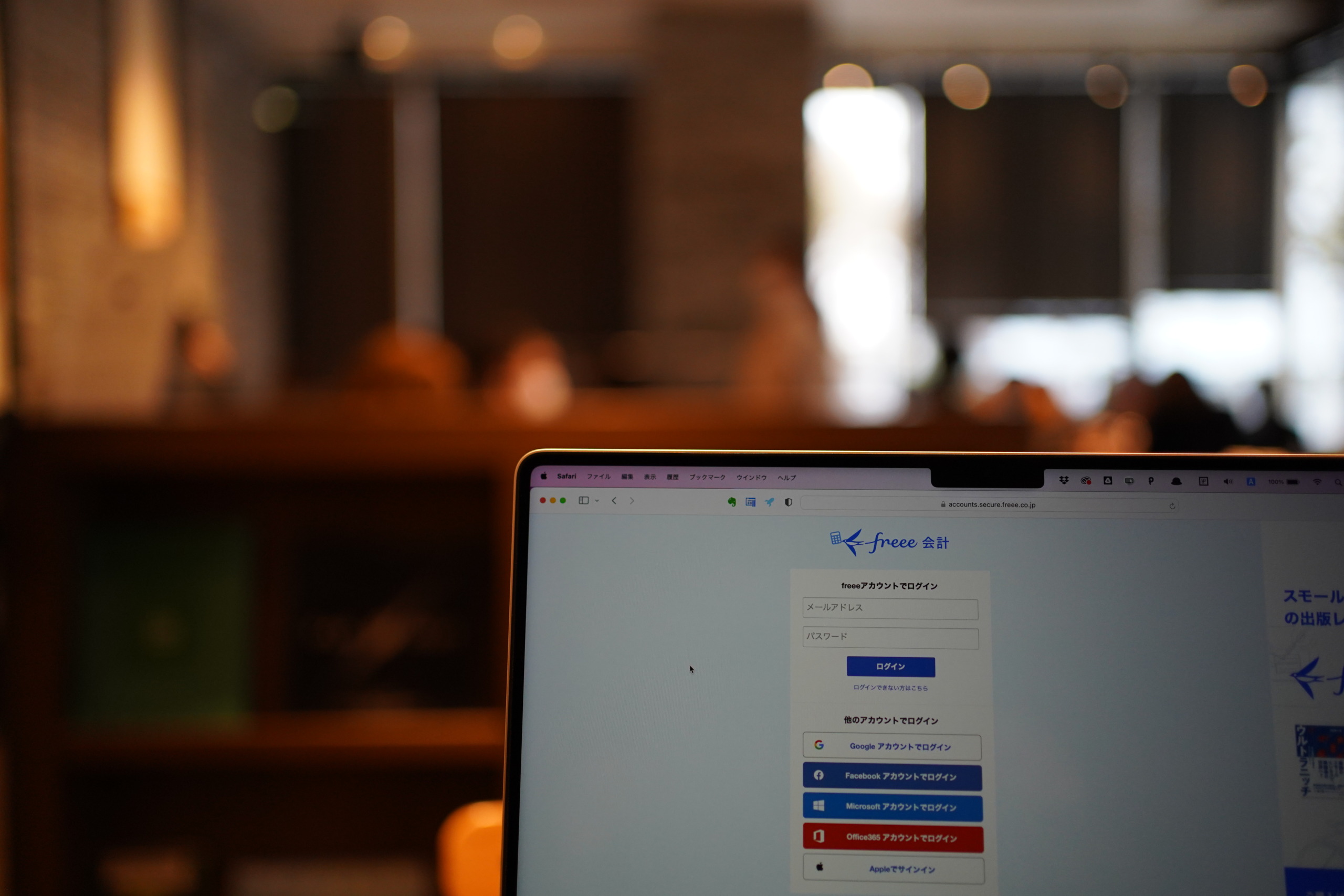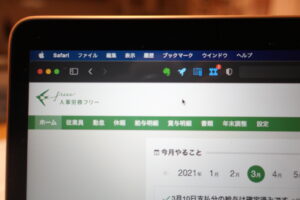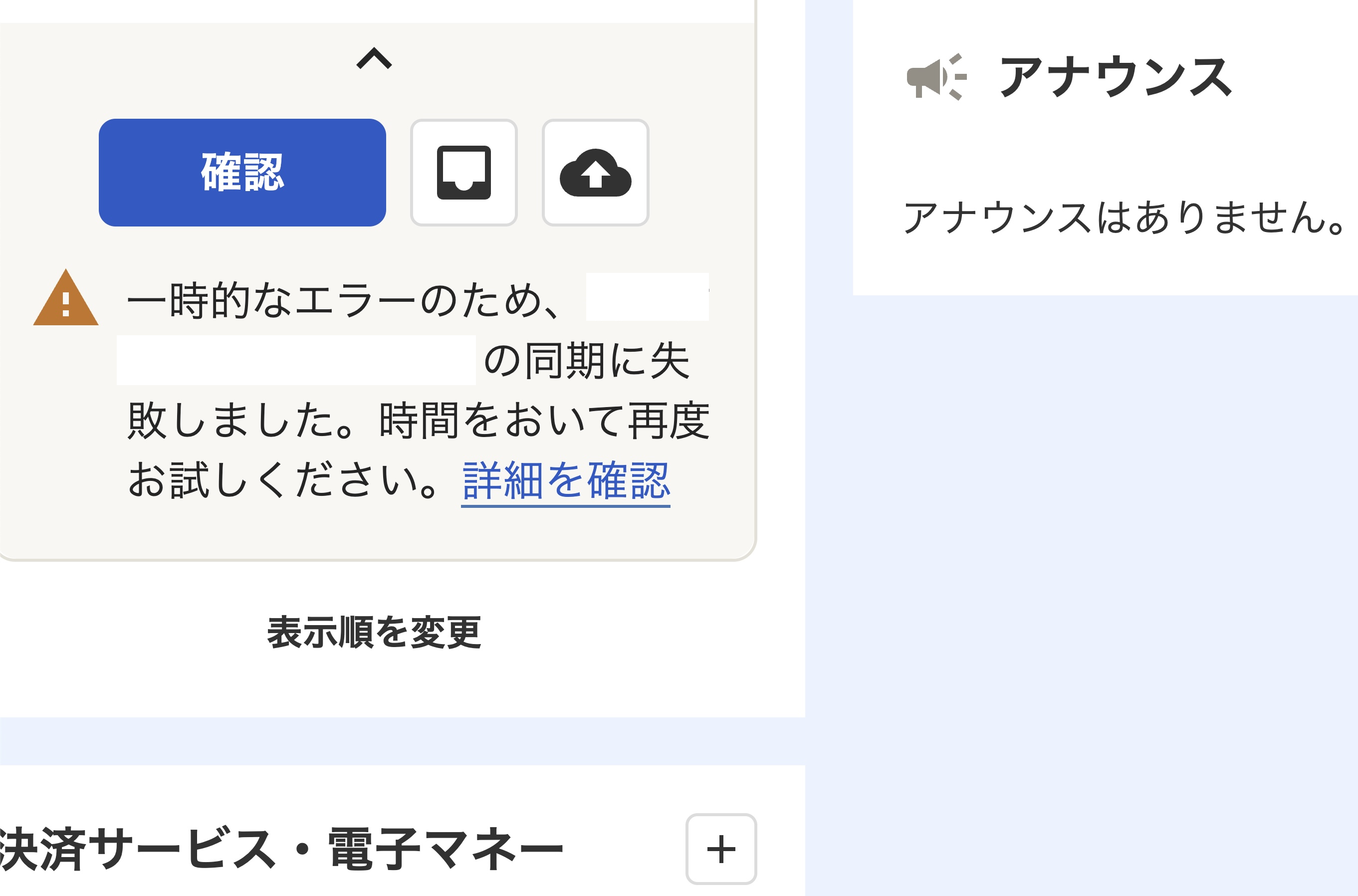全自動というイメージのあるクラウド会計。本当に自動なのかどうか?
結論は、自動でできることと、そうでないところがあります。ただ、自動学習に頼りすぎないのがおすすめです。
クラウド会計なら全自動?
じぶんで経理をやろうと思ったときに、クラウド会計を使いたいという方もいらっしゃるでしょう。
ネットの広告や動画を見れば、すべて自動で処理できるようにも見えることが影響しているかと。
ただ、これはいいところばかりが映っているといる印象。自動でできるところもありますが、そうでないところもあります。
ネットバンク、クレジットカード、請求書、給料計算といったところは、データ連携はできますが、仕訳があっているかはまた別の話です。
さらにデータ連携の対象になっていないサービスもあり、それはじぶんで工夫する必要があります。CSVファイルをインポートするとか。
全自動ではなく、自動でできることと、できないことがあります。さらに自動も任せきりにしないことです。
「自動で学習」よりじぶんから教えていくもの
クラウド会計で便利な機能に自動仕訳登録があります。(マネーフォワードは登録ボタンをポチッと押す必要がありますが。)
データが連携された時点で仕訳を自動で登録してくれる、あるいは仕訳を表示してくれて、あとは登録ボタンを押すだけの状態にできるというものです。
ただ、自動で、かつ、正しい仕訳を表示させるには、こちらから「〇〇の文字が入っていたら、この仕訳を表示して」というように伝える必要があります。
マネーフォワードやfreeeには、自動仕訳ルールをメンテナンスできる画面があります。
もちろん、学習機能という名のとおり、自動で学習してくれる、パターン登録されるものもありますが、間違ったパターンを学習してしまうことも多いです。
その意味で、自動で学習するというよりは、こちらから教えるというイメージ。
その自動仕訳パターンを登録し、編集しておくと、経理の手数を減らすことはできます。
デメリットもあるクラウド会計
いいイメージばかりのクラウド会計。デメリットもあります。
例えば、データを修正したとき、その内容は画面更新をしないと反映されません。
推移表から修正したい科目、月のデータをクリックすると、総勘定元帳にジャンプし、そこから仕訳を修正することができます。
また推移表に戻っても数字が反映されてません。やはり画面更新が必要です。
画面更新するにもクラウドというネット環境だけに読み込みには数秒の時間がかかります。
これがデスクトップの会計ソフトなら、画面更新しなくても修正すればすぐに反映します。
対策としては、Google Chromeなどのブラウザで、タブを2つ表示しておくこと。
特定の操作をするときに、Ctrlを押しながらクリックすると、タブが1つ追加されて、それまでの推移表の画面を表示させつつ、もう1つの画面で修正などの処理をすることができます。
推移表のタブはすでに表示されているので、推移表のタブを選んでF5で画面更新すると多少早く処理できます。
画面更新をする必要があるのは、クラウド会計の場合仕方ないでしょうね。
自動というイメージが先行するクラウド会計。便利ではあるのですが、デメリットも。
上手く付き合うために、じぶんなりの工夫は必要です。